ArcGIS Pro 2
Compatibilité et disponibilité
 |
|
 |
|
 |
Installation
Windows
- Prérequis:
- disposer du lien et de la licence fournis par mail suite à une demande via notre service de distribution de logiciels
- en cas d'utilisation à la maison ou hors du réseau UNIL, l'utilisation du VPN de l'UNIL est nécessaire (plus d'infos)
- Télécharger le fichier arcgispro_win64.zip
- Dézipper le contenu
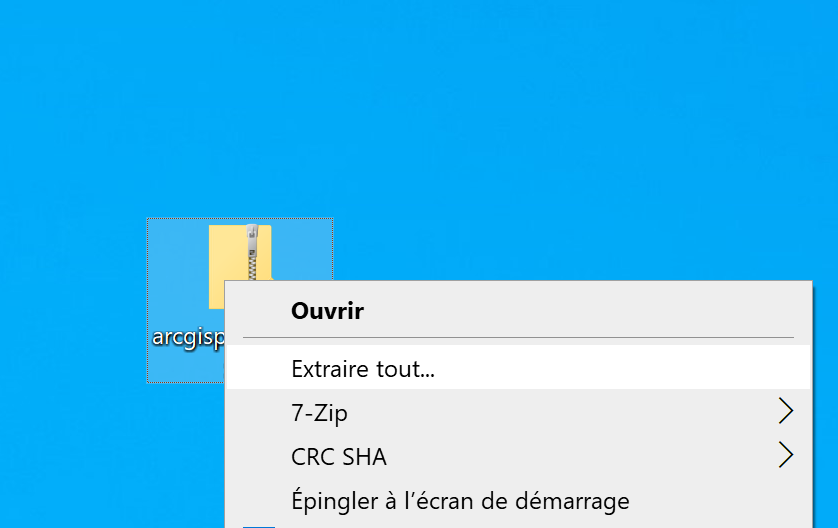
- Cliquer sur Extraire
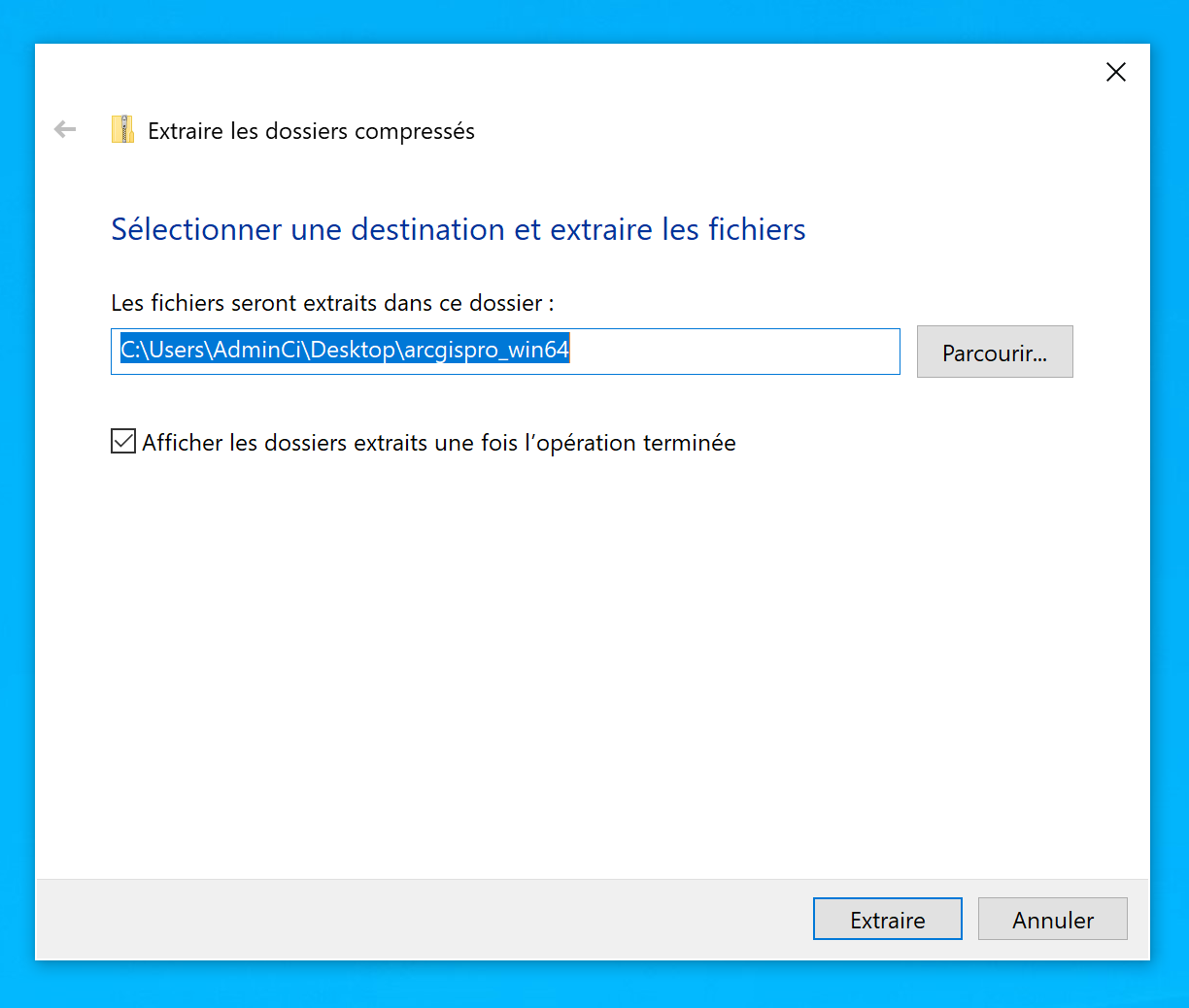
- Se rendre dans 1_Installer et ouvrir le fichier .exe qui s'y trouve pour lancer l'installation
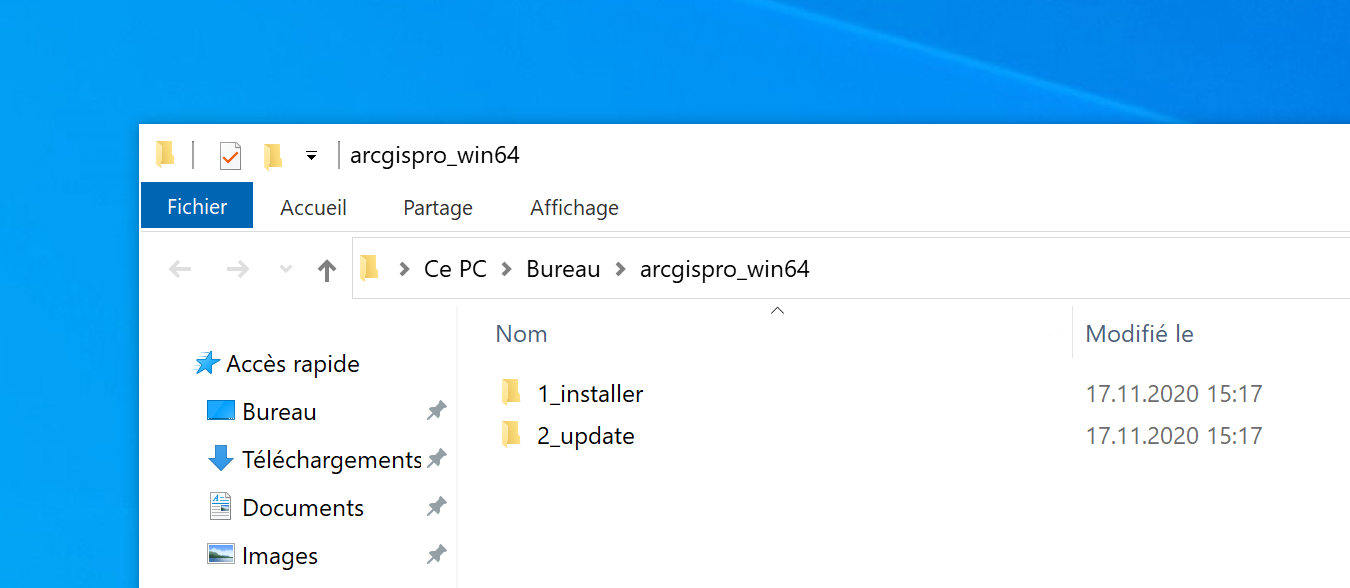
- Cliquer sur Next
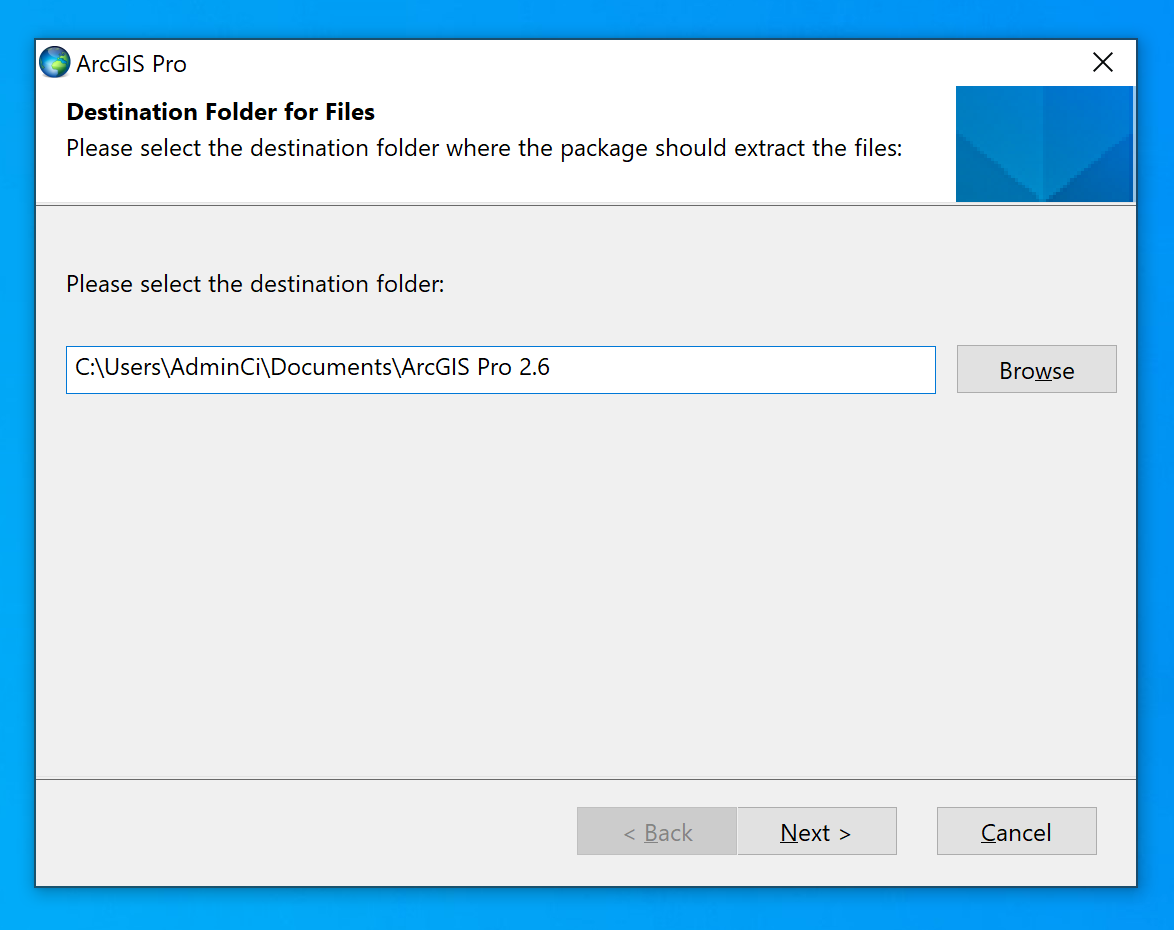
- Cliquer sur Close. Cela lancera l'installation effective.
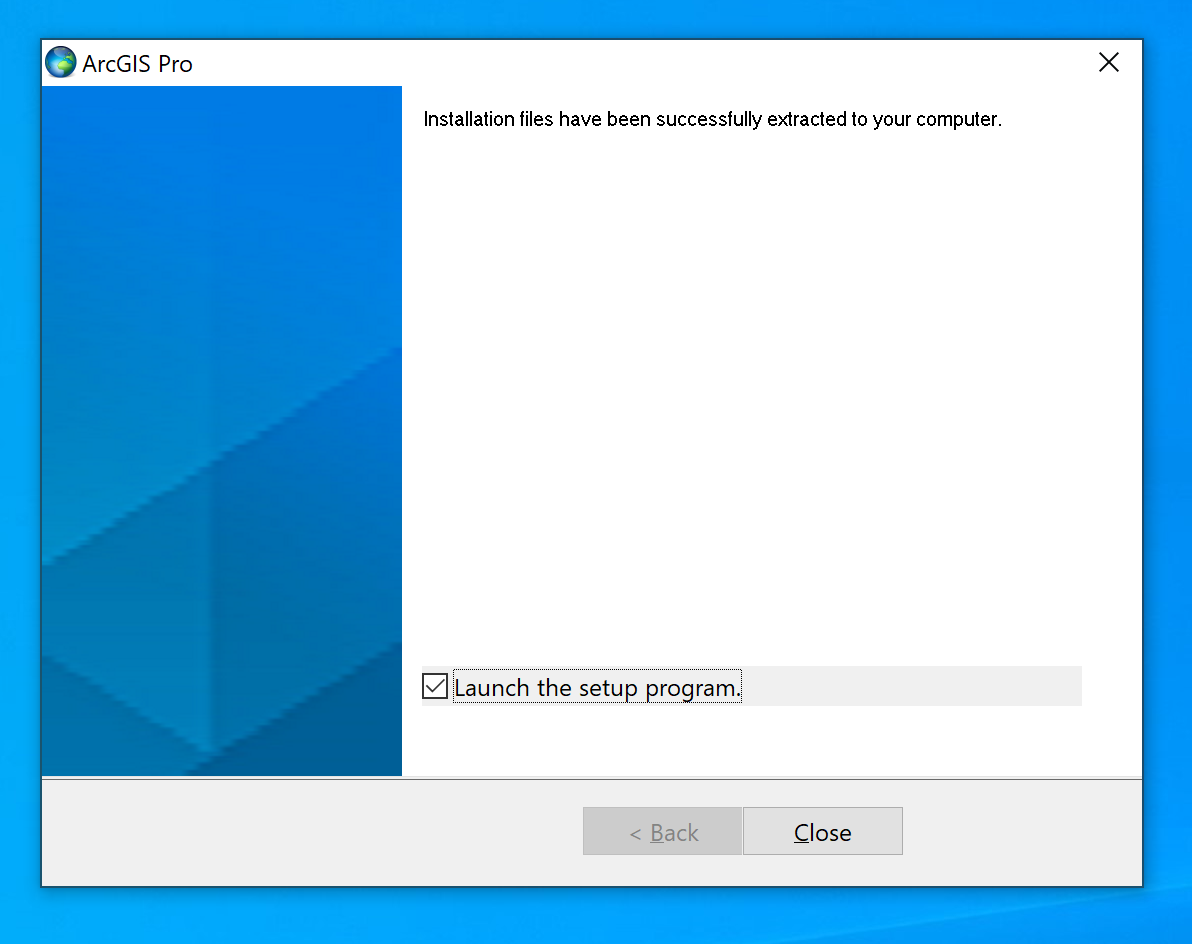
- Cliquer sur Next
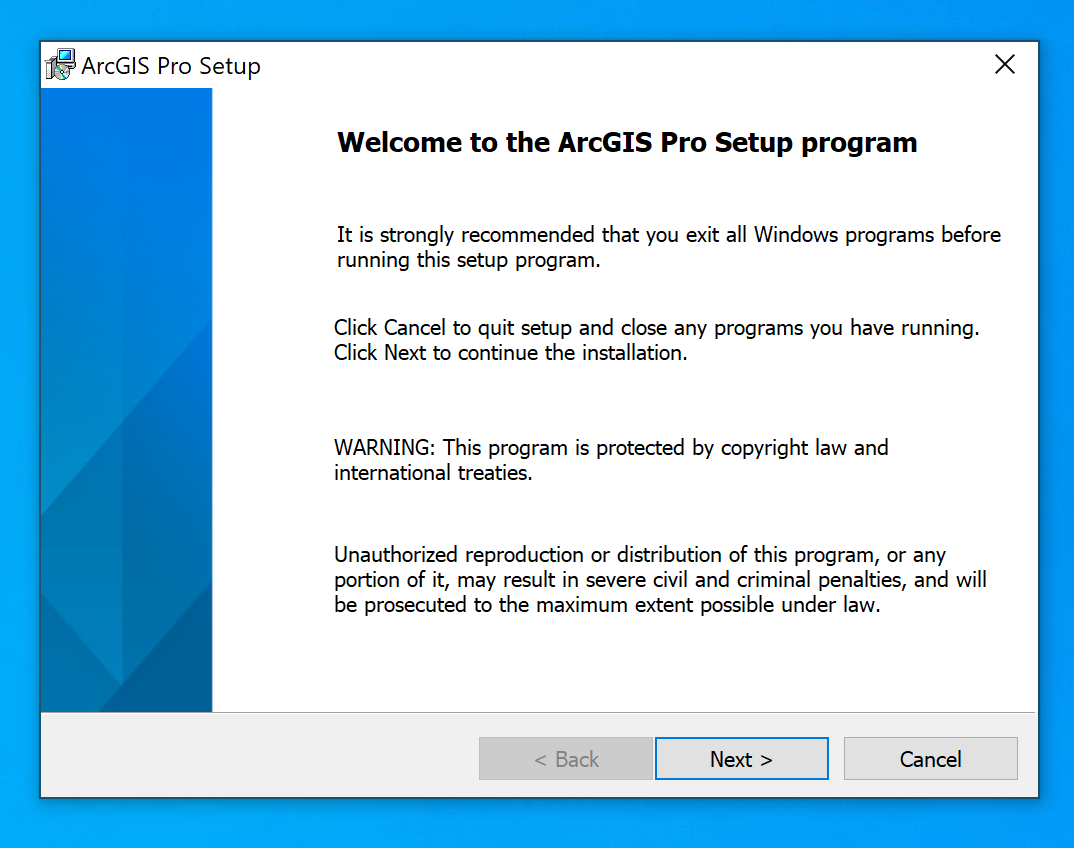
- Cliquer sur I accept the master agreement puis sur Next
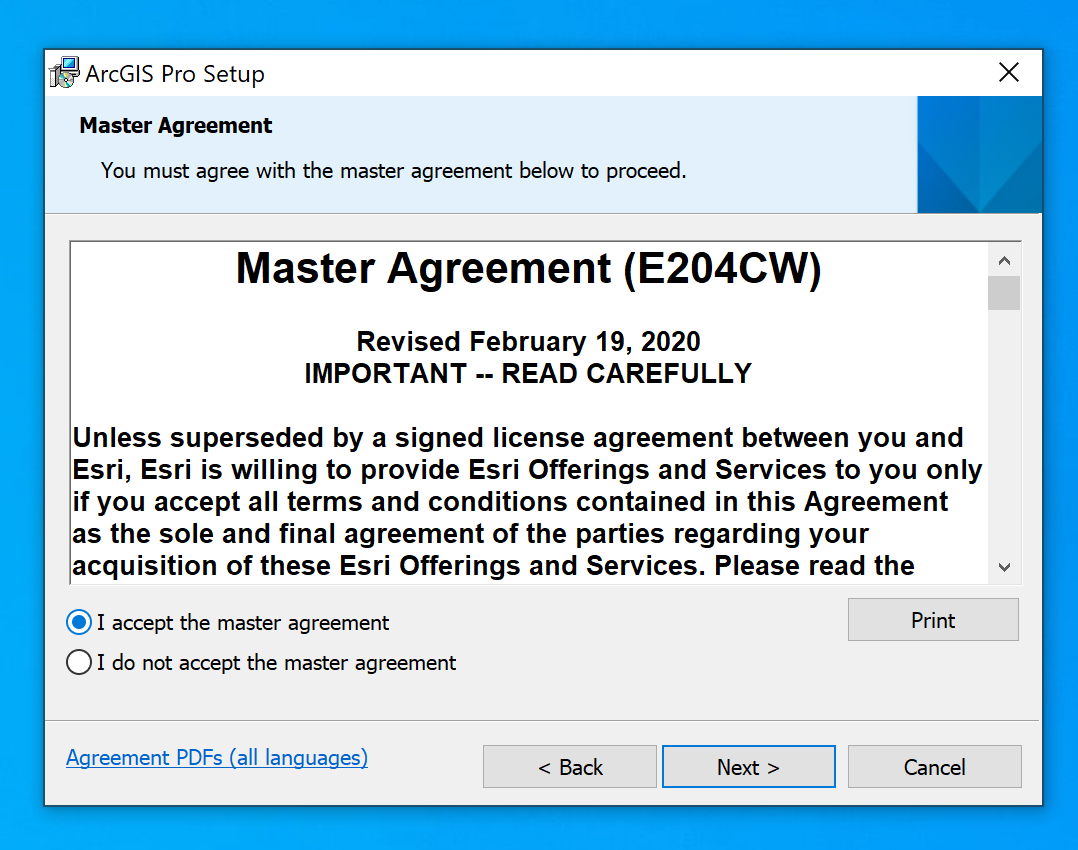
- Cliquer sur Next
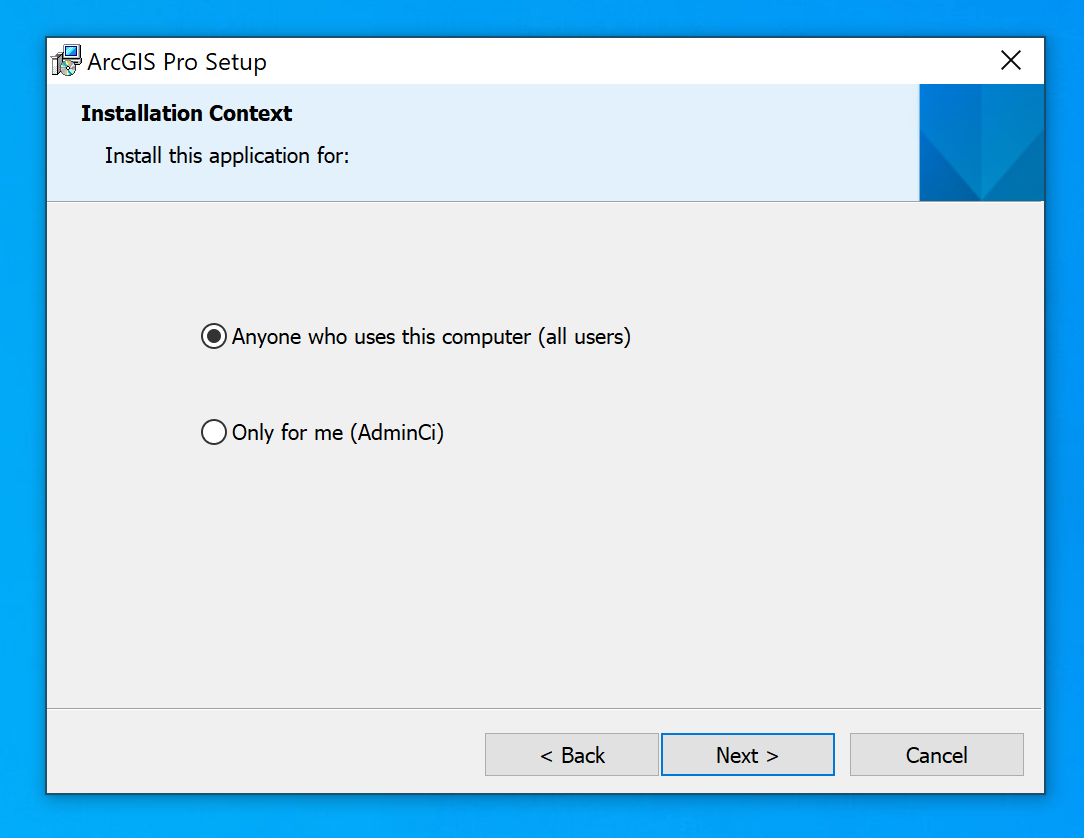
- Cliquer sur Next
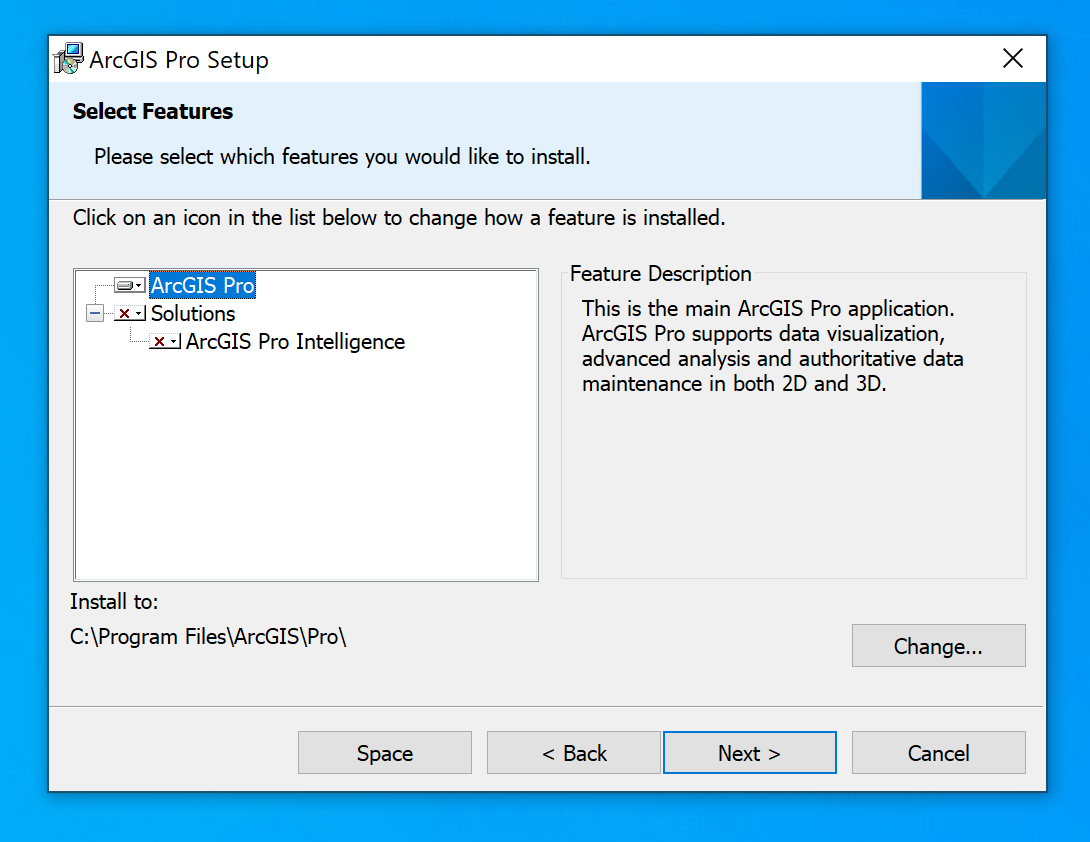
- Cliquer sur Install
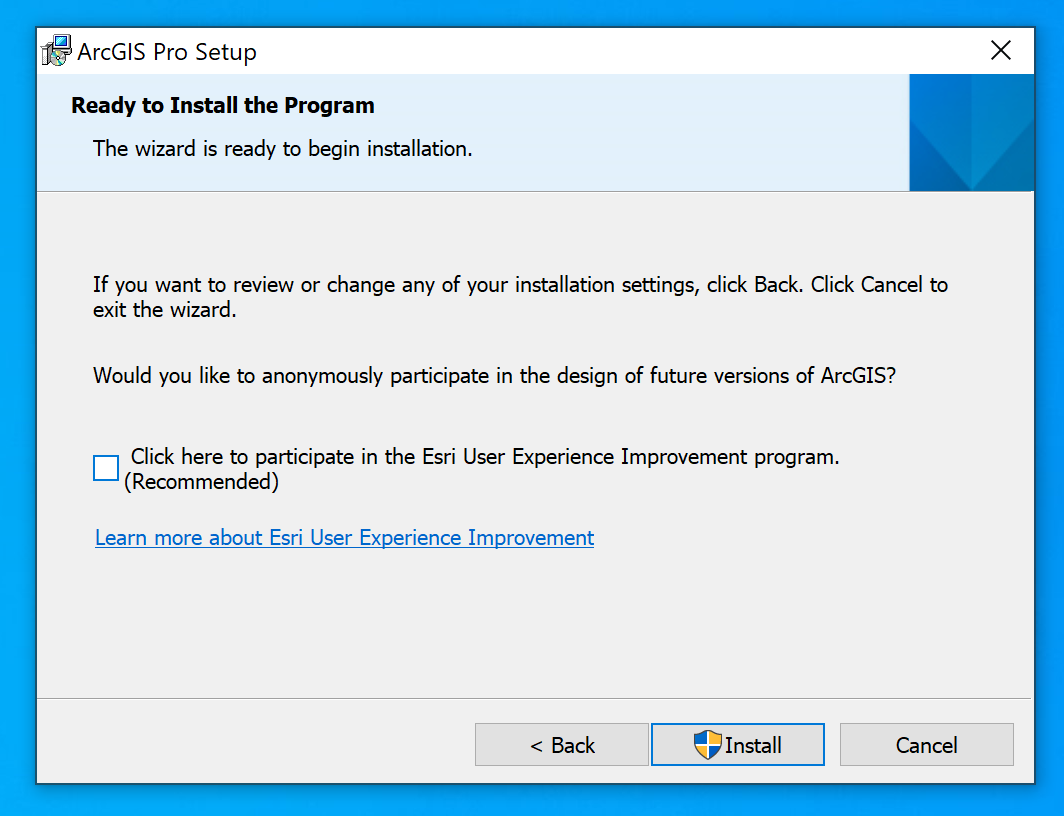
- Cliquer sur Oui
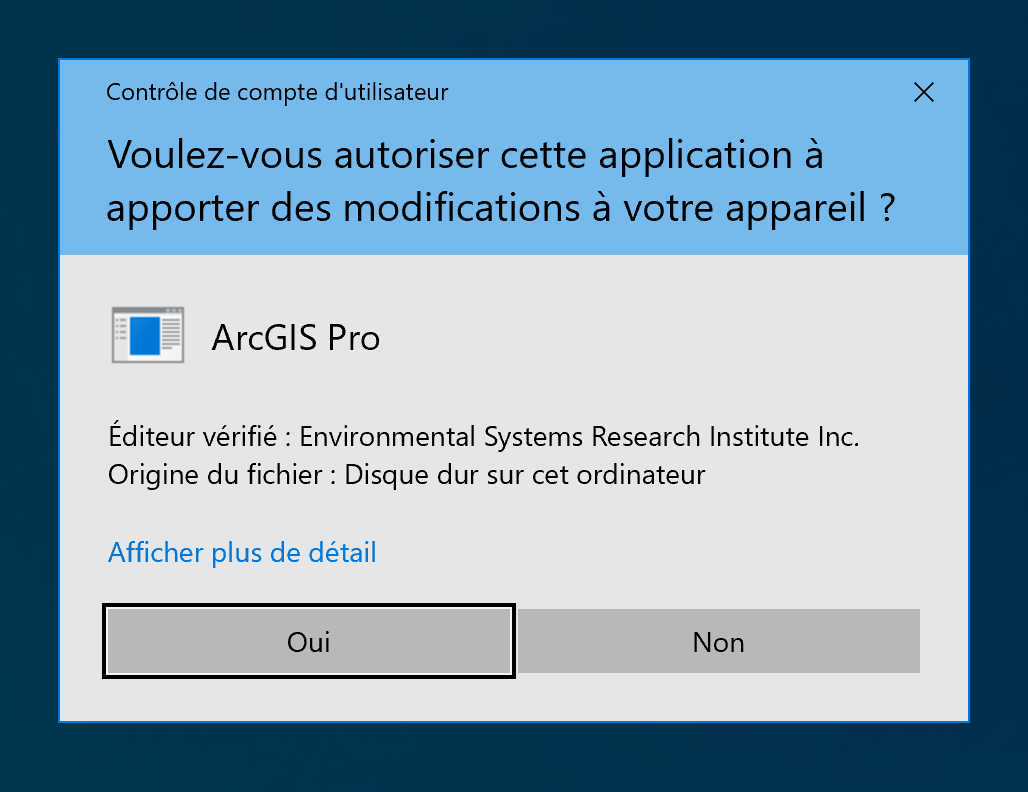
- Décocher la case Run ArcGIS Pro now. Cliquer sur Finish.
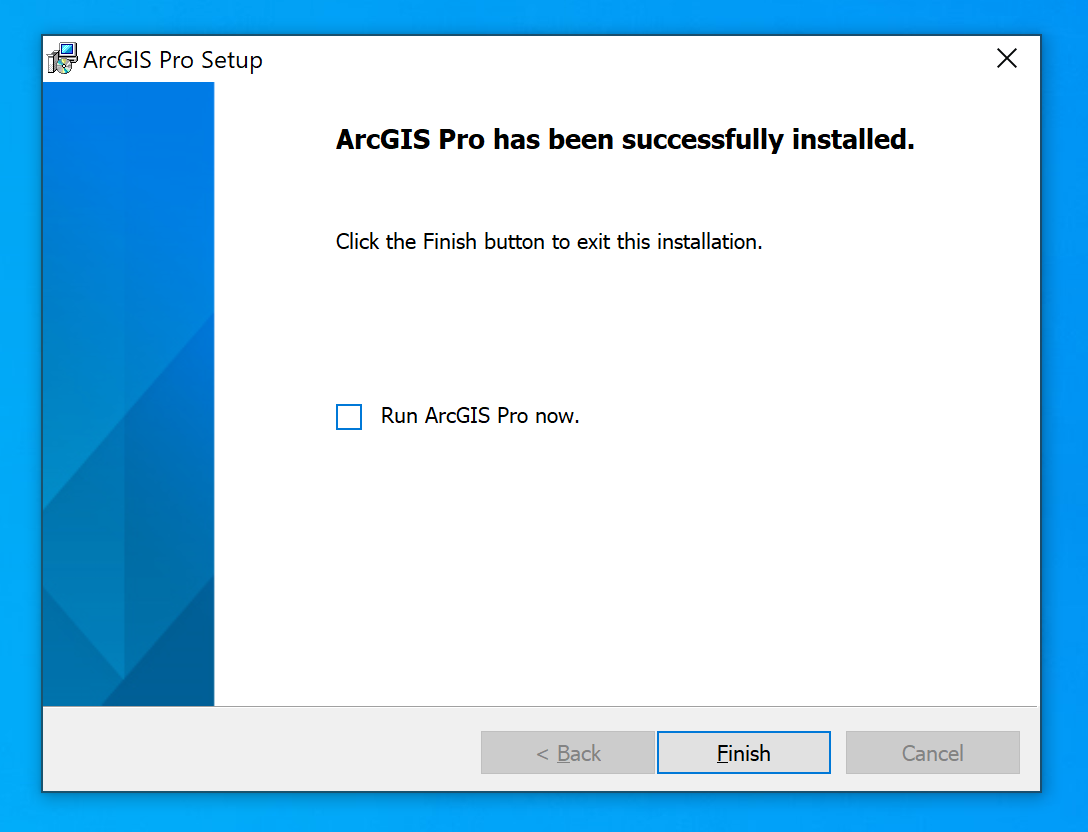
- Retourner dans le dossier de base et entrer dans le dossier 2_update. Lancer le fichier .msp qui s'y trouve
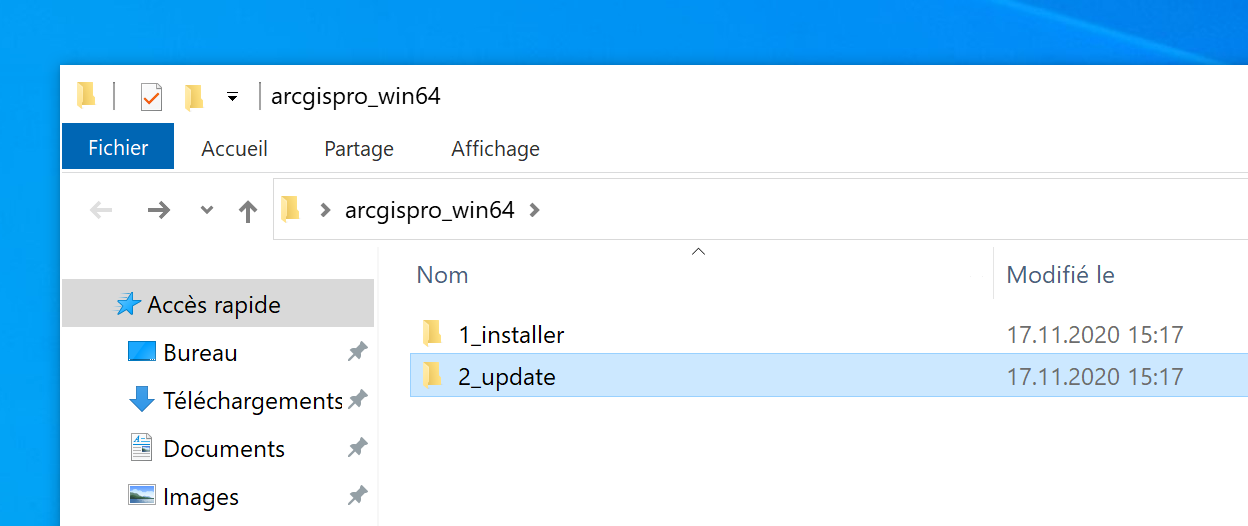
- Cliquer sur Update
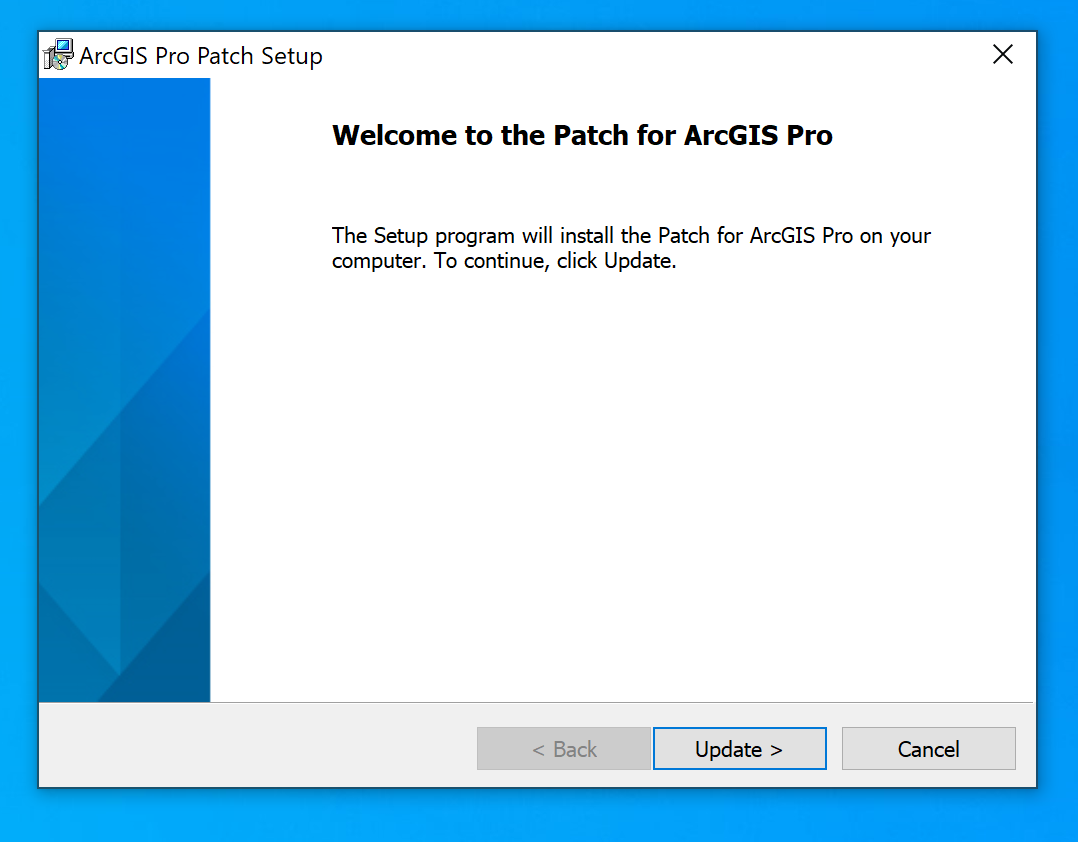
- Cliquer sur Oui
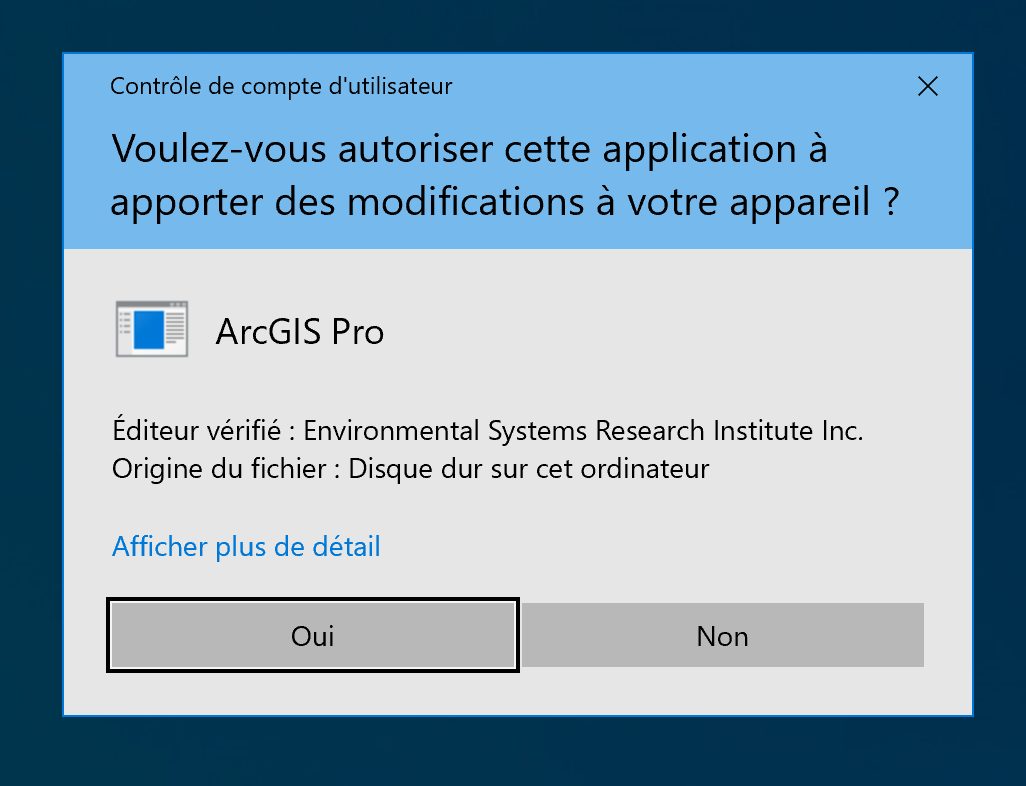
- Cliquer sur Finish
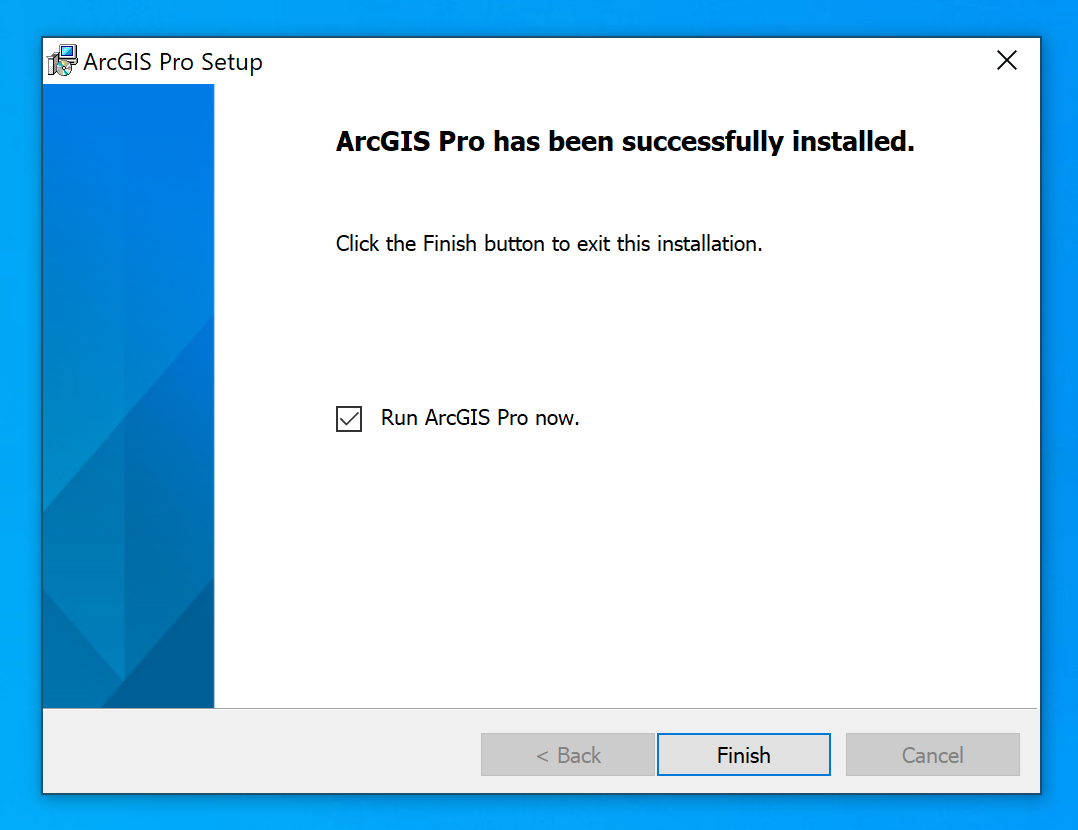
- Au lancement de ArcGIS Pro, cliquer sur Configure your licensing options
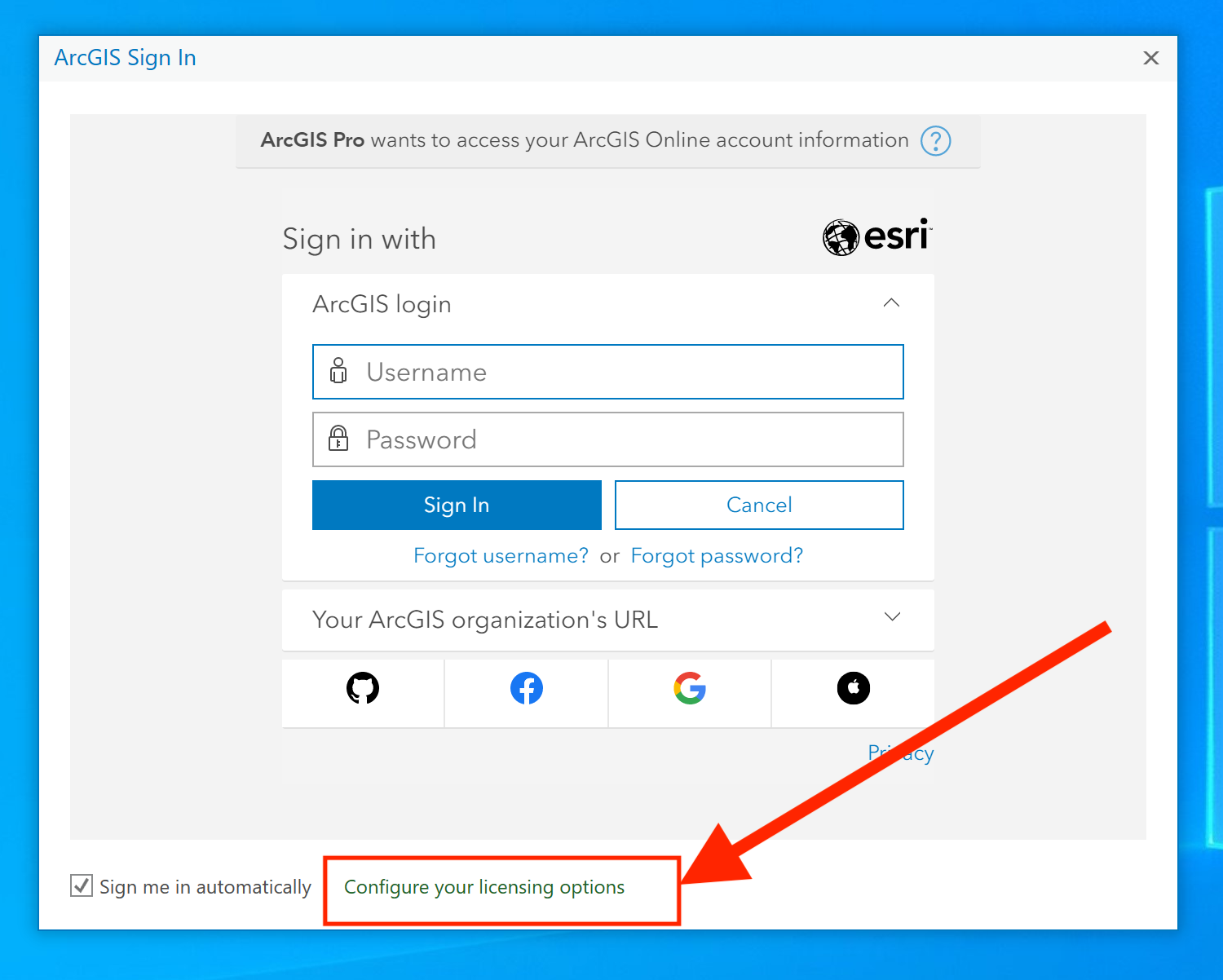
- Sélectionner Concurrent User License et ajouter alice.unil.ch comme serveur de licence, puis cliquer sur OK
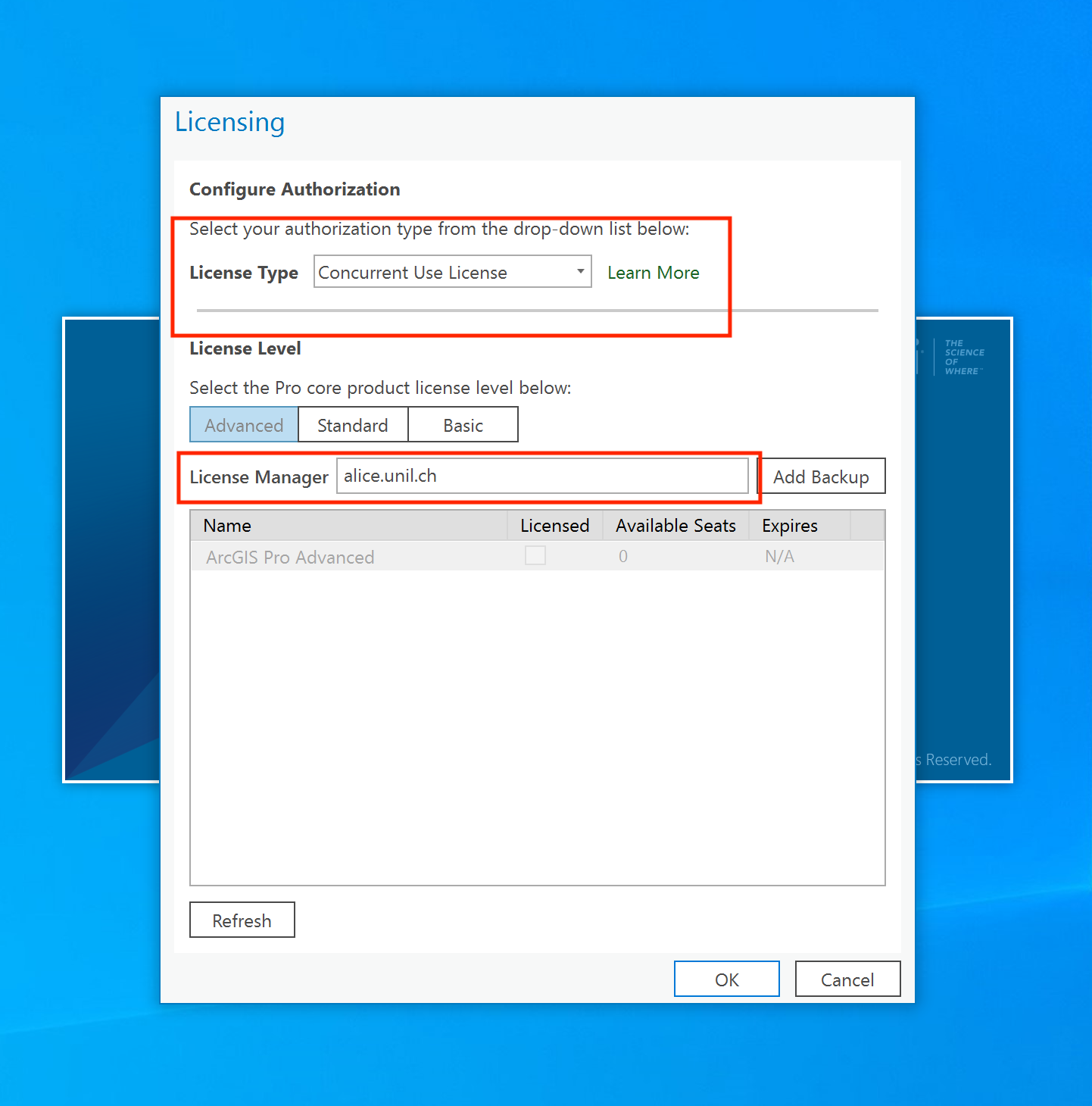
- Cliquer sur OK pour fermer le logiciel.
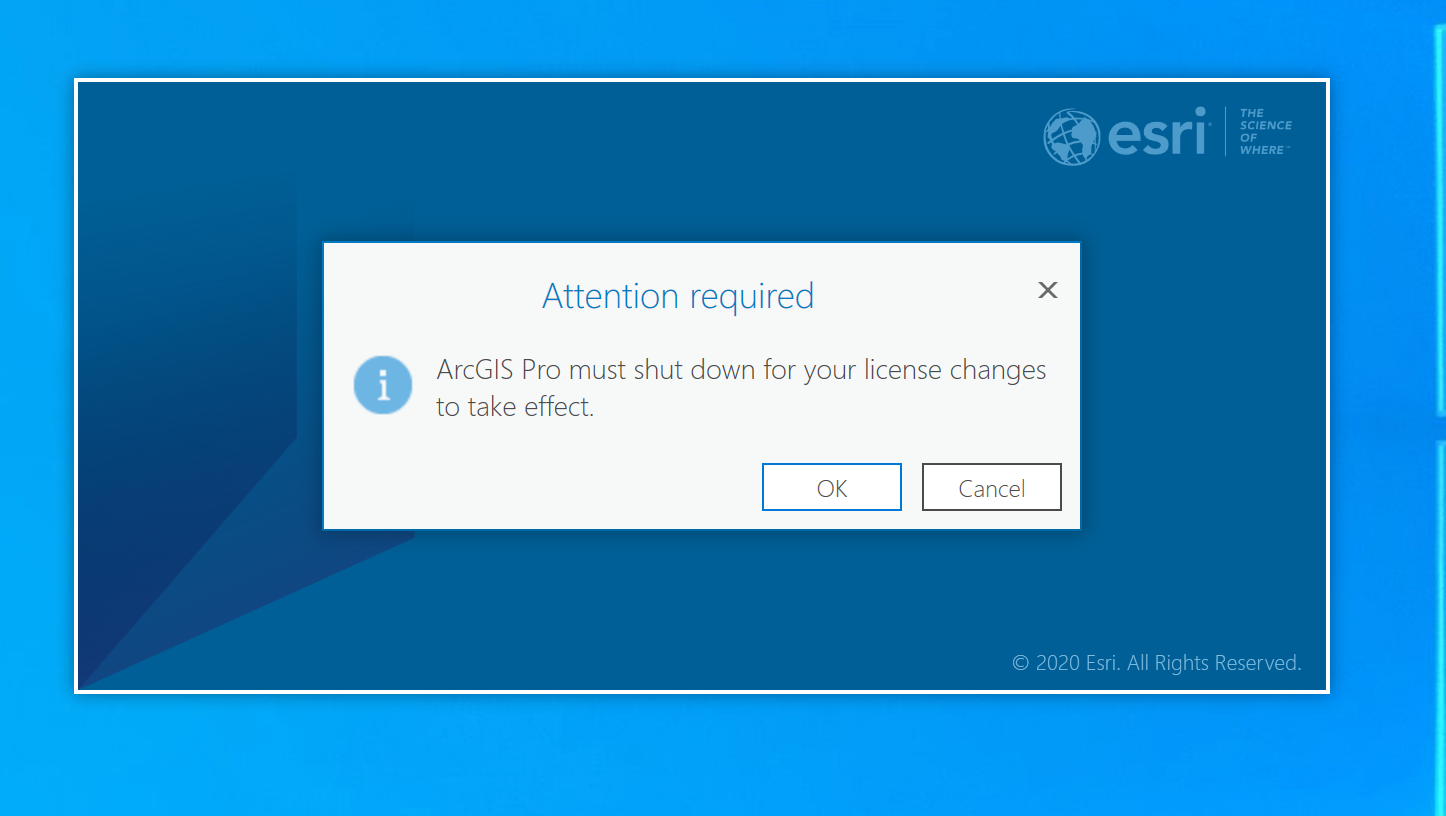
- Réouvrir le logiciel. La licence est alors appliquée.
FAQ
Formulaire d'accès aux géodonnées
Le formulaire est diponible ici
